Windows 10にアップグレードした ― 2016年06月12日 11時22分22秒
Windows 8.1のPCが2台あって、8.1から10にするなら見た目も似てるし操作もたいして変わらないだろうってことでアップグレードしてみた。
アップグレードしたのは、去年買ったPC(Core i5-4460/GeForce GS 740)と古めのPC(Pentium Dual E2140/GeForce 8400 GS)。
去年買ったPC(Core i5-4460/GeForce GS 740)のほうは、特に問題なくアップグレードできたんだが、古めのPC(Pentium Dual E2140/GeForce 8400 GS)のほうで問題が出た。
古めのPCのほうも、アップグレード自体は普通に終了したんで、設定を確認したり変更したりしていた。
そのとき、NVIDIAコントロールパネルを開こうとしたら、NVIDIAコントロールパネルの画面が開かないことに気づいた。
ドライバがWindows 10に対応していないのかと思い、Windows 10対応のドライバをインストールしようとしたんだが、対応するグラフィックカードが見つからないみたいなメッセージが出てインストールが失敗してしまう。
そこで、コントロールパネルからデバイスマネージャを開いてみたら、PCI Express ルートポートの項目に!マークが付いていた。
内容は、「このデバイスが使用できる空きリソースが不足しています。(コード12)このデバイスを使用する場合は、このシステムのほかのデバイスの1つを無効にする必要があります。」となっていた。
この状態だと、NVIDIAのドライバをインストールできないようだ。
いろいろ調べてみたところ、次の方法でこの問題を解消できた。
Light Breeze Home Page(記事別ページ)へ
アップグレードしたのは、去年買ったPC(Core i5-4460/GeForce GS 740)と古めのPC(Pentium Dual E2140/GeForce 8400 GS)。
去年買ったPC(Core i5-4460/GeForce GS 740)のほうは、特に問題なくアップグレードできたんだが、古めのPC(Pentium Dual E2140/GeForce 8400 GS)のほうで問題が出た。
古めのPCのほうも、アップグレード自体は普通に終了したんで、設定を確認したり変更したりしていた。
そのとき、NVIDIAコントロールパネルを開こうとしたら、NVIDIAコントロールパネルの画面が開かないことに気づいた。
ドライバがWindows 10に対応していないのかと思い、Windows 10対応のドライバをインストールしようとしたんだが、対応するグラフィックカードが見つからないみたいなメッセージが出てインストールが失敗してしまう。
そこで、コントロールパネルからデバイスマネージャを開いてみたら、PCI Express ルートポートの項目に!マークが付いていた。
内容は、「このデバイスが使用できる空きリソースが不足しています。(コード12)このデバイスを使用する場合は、このシステムのほかのデバイスの1つを無効にする必要があります。」となっていた。
この状態だと、NVIDIAのドライバをインストールできないようだ。
いろいろ調べてみたところ、次の方法でこの問題を解消できた。
- コマンドプロント(管理者)を開き、次のコマンドを実行する。
bcdedit /set pciexpress forcedisable - PCを再起動する。
- デバイスマネージャを開き、PCI Express ルートポートの!マークが消えていることを確認する。
- NVIDIAのドライバをインストールする。
Light Breeze Home Page(記事別ページ)へ
コメント
トラックバック
このエントリのトラックバックURL: http://lightbreeze.asablo.jp/blog/2016/06/12/8109689/tb
※なお、送られたトラックバックはブログの管理者が確認するまで公開されません。
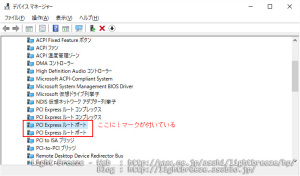


コメントをどうぞ
※メールアドレスとURLの入力は必須ではありません。 入力されたメールアドレスは記事に反映されず、ブログの管理者のみが参照できます。
※投稿には管理者が設定した質問に答える必要があります。